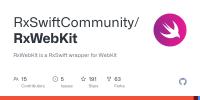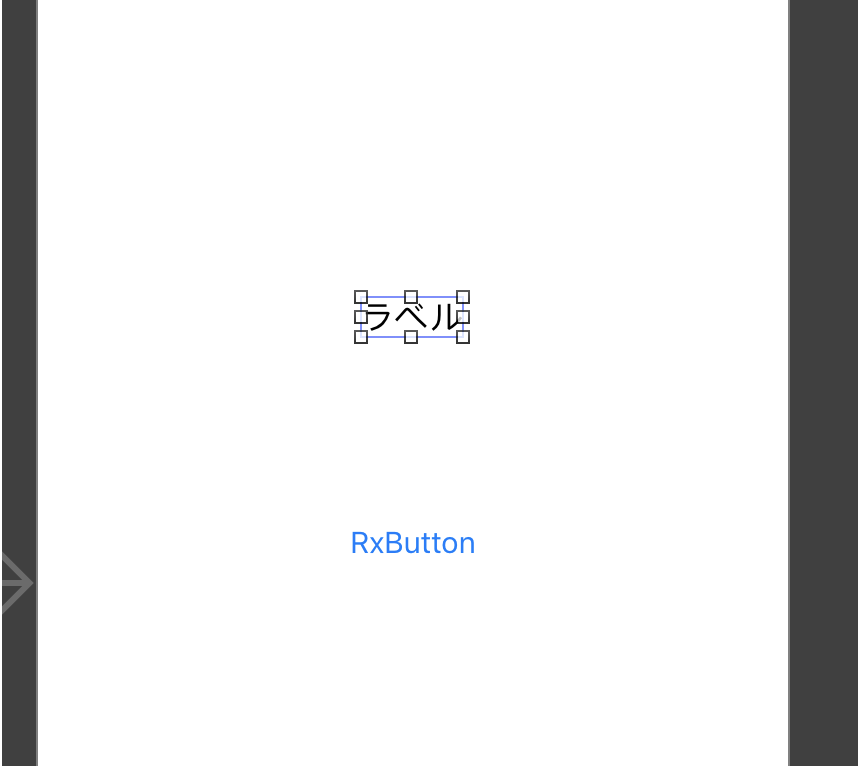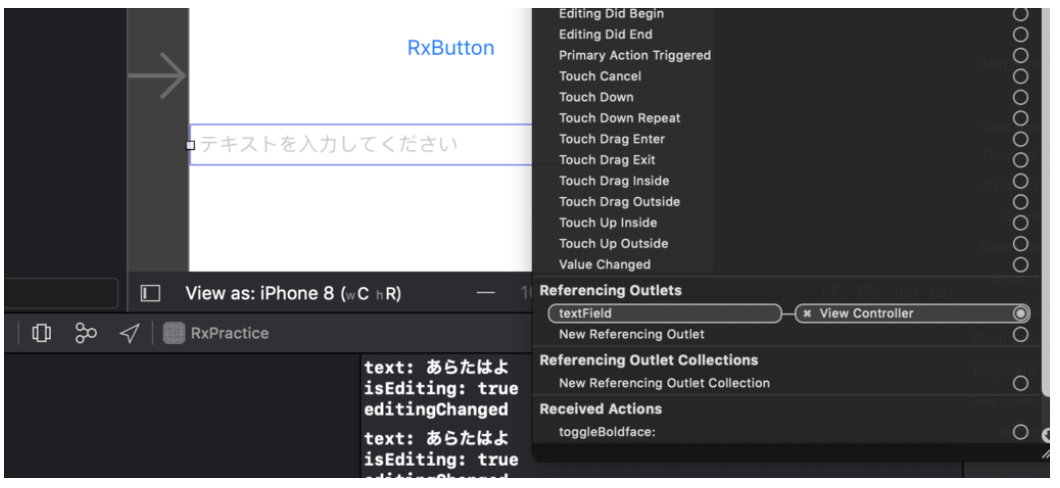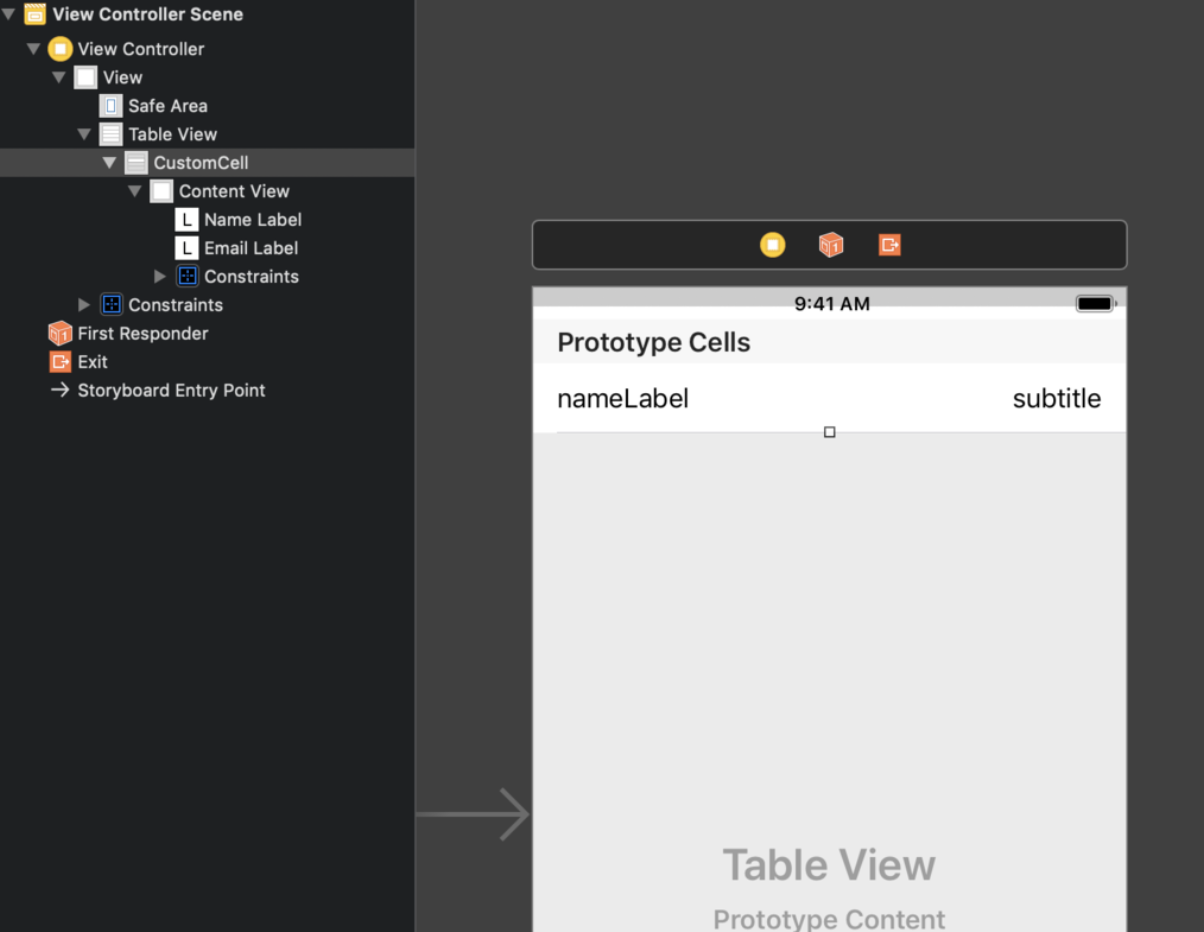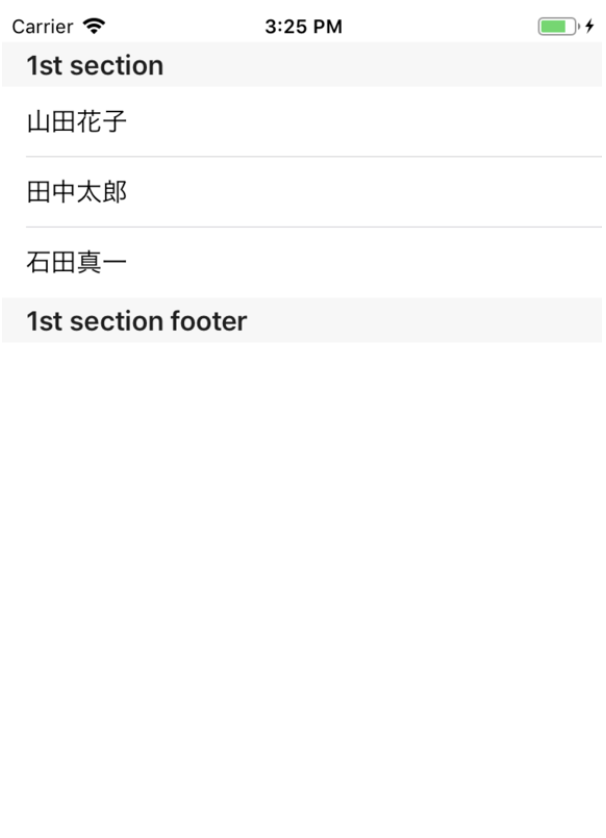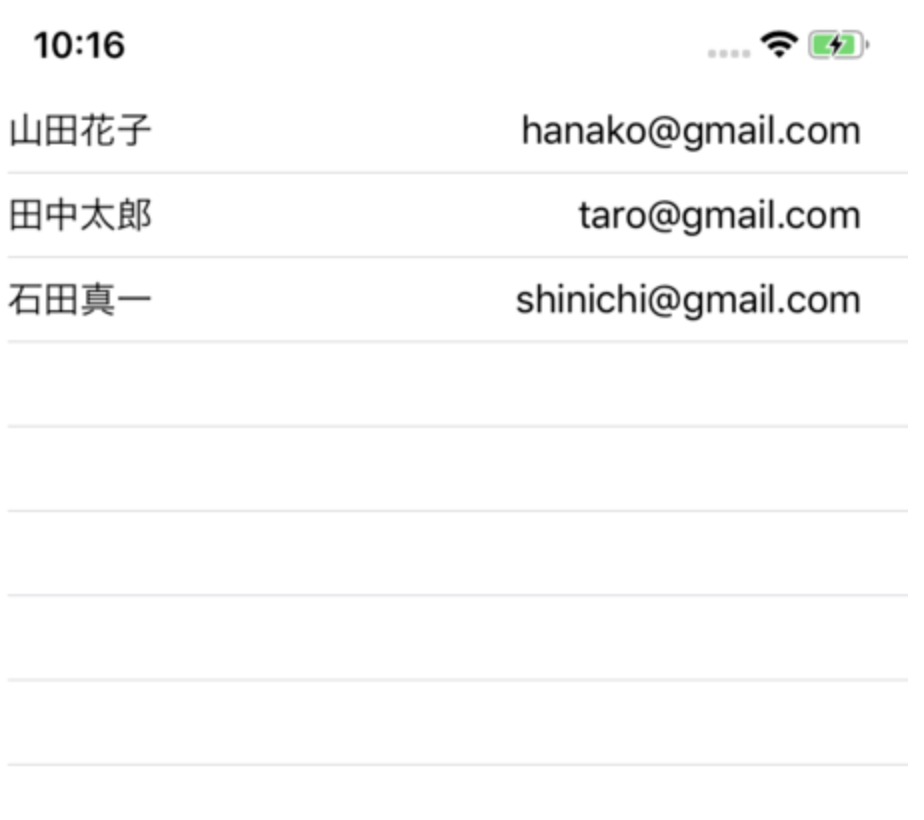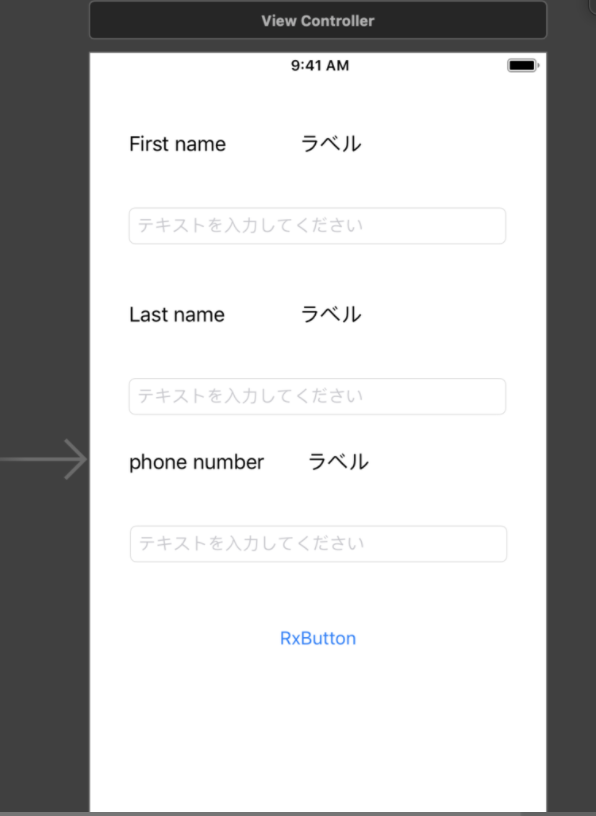WKWebViewのRXデータバインディングを実装する
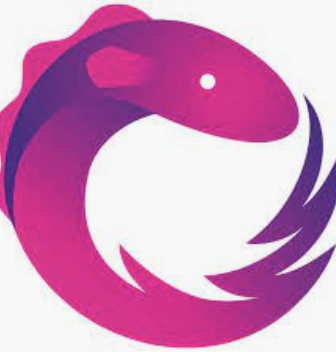
tamappe
概要
今回はWKWebViewのRxSwiftのローディング処理について見ていきます。
実はRxSwiftにWKWebViewのものがないためかrxのプロパティがありません。
ただし公式がWKWebViewに対するライブラリを提供していますのでこれをインストールして貰えればrxが使えるようになります。
こちらをcocoapodでインストールすることでWKWebViewに対してrxが使えるようになります。
ただWKWebViewはiOS11未満をサポートしている場合storyboardにUIKitを置くとワーニングが出てしまいます。
そのためコード側でWKWebView を作成してviewに乗せるという処理をしていきます。
cocoapodのライブラリについて
今回はWKWebView用のライブラリを追加するのでcocoapodのpodfileを下のように変更します。
# Uncomment the next line to define a global platform for your project
# platform :ios, '9.0'
target 'RxSwitch' do
# Comment the next line if you're not using Swift and don't want to use dynamic frameworks
use_frameworks!
# Pods for RxSwitch
pod 'RxSwift', '~> 4.0' # 追加する
pod 'RxCocoa', '~> 4.0' # 追加する
pod 'RxWebKit' # 追加する
target 'RxSwitchTests' do
inherit! :search_paths
# Pods for testing
end
target 'RxSwitchUITests' do
inherit! :search_paths
# Pods for testing
end
endRxSwiftの他にRxWebKitを追加しました。
これをインストールしないとWKWebView に対してrxが使えません。
ViewControllerのソースコードについて
今回はViewController.swiftのコード側だけの実装となります。
ViewController.swift
import UIKit
import RxCocoa
import RxSwift
import WebKit
import RxWebKit
class ViewController: UIViewController {
private var webView: WKWebView! = {
let configuration = WKWebViewConfiguration()
return WKWebView(frame: .zero, configuration: configuration)
}()
private let disposeBag = DisposeBag()
override func viewDidLoad() {
super.viewDidLoad()
setupWebView()
}
private func setupWebView() {
// Rxの実装
webView.rx.url
.subscribe(onNext: { url in
if let url = url {
print("URL: \(url)")
}
})
.disposed(by: disposeBag)
// storyboard にないのでviewに乗せる
self.view.addSubview(webView)
// webViewのオートレイアウトを設定する
webView.translatesAutoresizingMaskIntoConstraints = false
self.webView.topAnchor.constraint(equalTo: view.topAnchor, constant: 0).isActive = true
self.webView.bottomAnchor.constraint(equalTo: view.bottomAnchor, constant: 0).isActive = true
self.webView.leftAnchor.constraint(equalTo: view.leftAnchor, constant: 0).isActive = true
self.webView.rightAnchor.constraint(equalTo: view.rightAnchor, constant: 0).isActive = true
// URLの読み込み
if let url = URL(string: "https://www.google.com/") {
let urlRequest = URLRequest(url: url)
webView.load(urlRequest)
}
}
}各所に補足のコメントを記載しました。
注意点は今回はWKWebViewをコード上で生成しましたのでviewにのせてオートレイアウトを張ることです。
コードとしてみてみるとRxを使わないコードと似たような感じになりますね。
WKWebViewはブラウザ内でJavaScriptを実行したりするときにデリゲートを多用するのでそのときにRxの真価が発揮されます。
挙動を確認してみよう
これでアプリをビルドしてみましょう。
画面が表示されてGoogleのページが表示されたら成功です。
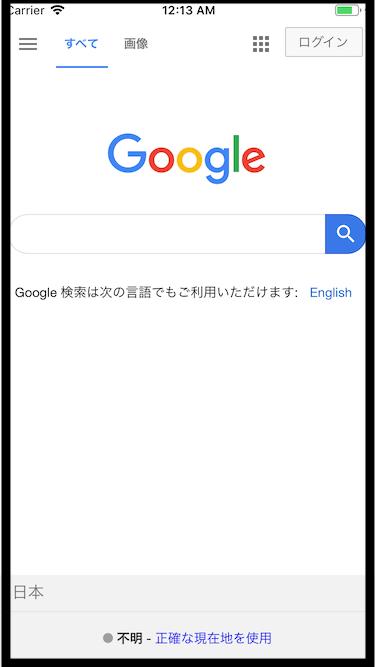
wk_webview_2
今回はこれで終わります。
ABOUT ME